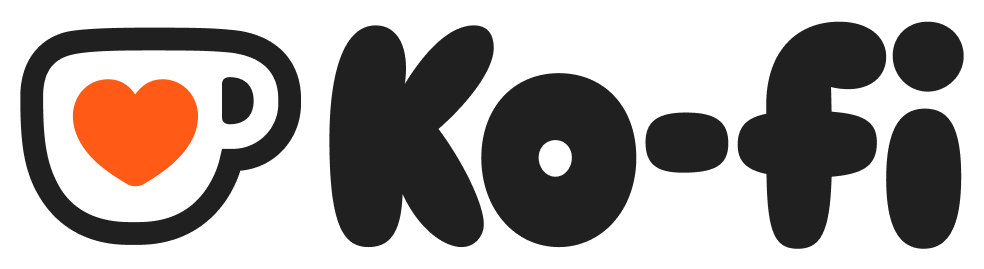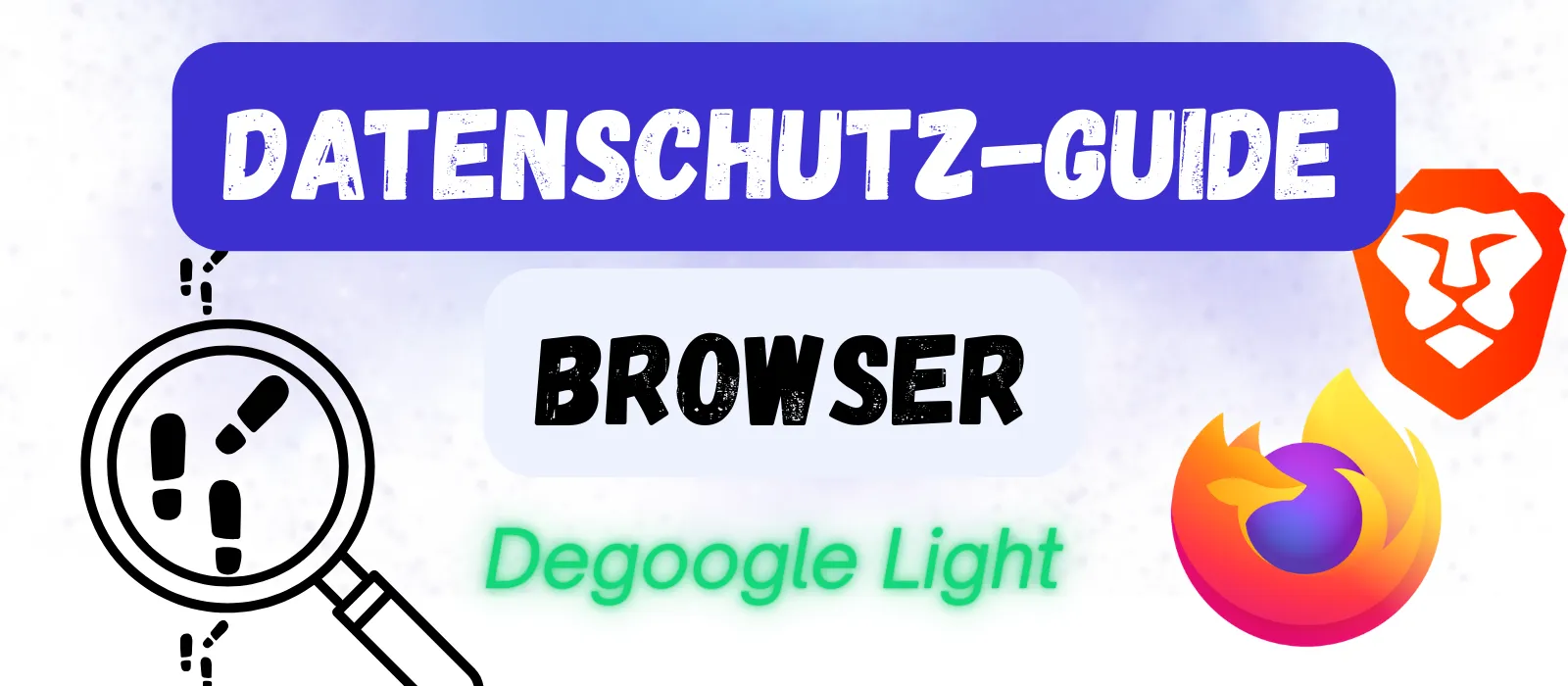Browser wechseln – PC & Handy
Den Browser zu wechseln ist eine der einfachsten und effektivsten Möglichkeiten, deinen PC oder dein Android-Gerät zu entgoogeln. Ein schneller Download, eine unkomplizierte Installation – und du bist startklar.
Warum überhaupt den Browser wechseln?
Dein Browser ist das Tor zum Internet. Er weiß jede Website, die du besuchst, jede Suche, die du machst – und oft sogar, was du in Formulare eingibst. Für die meisten ist dieses Tor Google Chrome – mit rund 70 % Marktanteil weltweit. Und Chrome ist in erster Linie ein Datensammler für den größten Werbekonzern der Welt.
Wenn du dich also ein Stück weit aus dem Google-Ökosystem lösen willst, ist der Browserwechsel ein großer Schritt mit minimalem Aufwand. Im Gegensatz zu anderen Degoogle-Maßnahmen hat das kaum Einfluss auf dein Nutzerverhalten.
In diesem Guide bekommst du:
- Empfehlungen für gute Browser-Alternativen
- eine einfache Schritt-für-Schritt-Anleitung zur Installation
- hilfreiche Tipps für den Start
Bleib auf'm Laufenden
Erhalte Updates zu neuen Anleitungen, Tools und Tipps, die dir helfen, dein Leben zu degooglen.
Deine Optionen
Neben Chrome gibt es noch zwei weitere Big-Tech-Browser: Microsoft Edge (unter Windows) und Safari (unter macOS/iOS). Zusammen mit Chrome machen diese drei etwa 90 % aller genutzten Browser aus.
Bing und Safari sind etwas besser als Chrome, was Datenschutz angeht – aber darum bist du ja nicht hier, oder? Was gibt’s also sonst noch?
Eine ganze Menge! Im Artikel zu Browser-Alternativen findest du einen Überblick.
Meine Top-Empfehlungen sind Firefox und Brave. Beide sind datenschutzfreundlich, einfach zu bedienen und sehr beliebt. In diesem Guide verwende ich Firefox als Beispiel, aber die Schritte gelten fast 1:1 auch für andere Browser.
Installation auf dem PC
Ich empfehle dir, zuerst deinen PC umzustellen – und danach dein Handy. Warum? Viele Mobile-Browser übernehmen automatisch Einstellungen und Daten vom Desktop.
Schritt 1: Browser wählen & installieren
-
Wähle deinen neuen Browser und lade ihn nur von der offiziellen Website herunter. Für Firefox: www.firefox.com
-
Öffne die Datei um das Installationsprozess zu starten. (Windows fragt dich eventuell: „Willst du das wirklich?“ → Klick auf Ja.)
-
Tipp: Lass deinen alten Browser erstmal installiert, bis du den neuen komplett eingerichtet hast.
Schritt 2: Daten importieren
Nach der Installation öffnet sich meistens ein Willkommensfenster. Hier wirst du gefragt, ob du Daten aus deinem alten Browser übernehmen willst – z. B.:
- Lesezeichen → Alle gespeicherten Seiten
- Passwörter → Sehr wichtig! Unbedingt importieren, wenn du den Browser bisher dafür genutzt hast
- Verlauf → Optional. Ich persönlich lasse das weg, aber du entscheidest
- Formulardaten → Name, Adresse, Telefonnummer etc. → Kann ruhig mit übernommen werden
- Zahlungsinfos → Wenn du Kreditkarten gespeichert hast und sie weiterhin brauchst
- Erweiterungen/Add-ons → Falls kompatibel, können auch diese übernommen werden
Wichtig: Wenn du Passwörter im alten Browser gespeichert hast, vergiss nicht, das Häkchen zu setzen! Noch besser: Nutze langfristig einen Passwort-Manager wie Bitwarden oder Proton Pass.
Hast du was vergessen zu importieren? Kein Problem! Klick im Firefox-Menü auf die drei Striche oben rechts → Einstellungen → im Suchfeld „importieren“ eingeben → Dort kannst du den Import nochmal machen – solange der alte Browser noch installiert ist.
Schritt 3 (optional): Geräte synchronisieren
Wenn du Firefox auf mehreren Geräten nutzt, kannst du deine Daten automatisch synchronisieren lassen. Heißt: Einmal einrichten – und alles wird übernommen.
Dazu brauchst du ein Firefox-Konto (nur E-Mail & Passwort):
In Firefox läuft der Vorgang wie folgt ab:
- Menü (drei Striche) öffnen → Oben auf „Anmelden“ klicken
- E-Mail eingeben → Passwort setzen
- Firefox schickt dir eine E-Mail mit einem 6-stelligen Code → Code eingeben – fertig!
Die Synchronisierungsfunktion ist nun eingerichtet und du kannst ein Gerät hinzufügen, sobald das Browser-App darauf installiert ist.
Firefox auf Android installieren
Firefox App herunterladen
Da wir in diesem Guide Firefox als Beispiel verwenden, kannst du die App direkt über www.firefox.com oder im Google Play Store herunterladen.
Wenn du lieber eine andere App nutzen möchtest, wirf einen Blick auf die Seite zu Browser-Alternativen – dort findest du die passenden Startseiten für verschiedene Browser.
Für fortgeschrittene Degoogler gibt es Browser wie Firefox übrigens auch in so gut wie allen alternativen App-Stores.
Nach der Installation wirst du ein paar Dinge gefragt:
- Such-Widget hinzufügen? Wenn du magst → „Ja“. Sonst → „Nicht jetzt“.
- Daten synchronisieren & verschlüsseln? → Empfehlenswert! So übernimmst du bequem alles vom PC.
- Benachrichtigungen aktivieren? → Gut, wenn du nahtlos zwischen Geräten wechseln willst.
- Farbschema & Suchleiste → Einfach nach Geschmack einstellen.
Handy mit PC synchronisieren
Wenn du dich für die Synchronisierung entschieden hast:
- Öffne das Menü (drei Punkte oben rechts) → „Daten synchronisieren & speichern“
- Geh an deinen PC → Menü öffnen → auf „Weiteres Gerät verbinden“ klicken
- Klicke auf „Ich habe Firefox bereits auf dem Handy“ → QR-Code wird angezeigt
- Auf dem Handy → „Bereit zum Scannen“ auswählen → QR-Code scannen
- Auf beiden Geräten bestätigen → Fertig!
Was nun?
Glückwunsch – dein Browser ist entgoogelt! Und das war erst der Anfang…
In den nächsten beiden Artikeln erfährst du, wie du noch mehr aus deinem neuen Browser herausholst und Big Tech weiter den Datenhahn zudrehst.